在各种情况下捕获iPhone屏幕的内容可能会有所帮助。无论您是保存食谱,保留游戏中高分的证据,还是分享有趣的对话,知道如何拍摄屏幕截图都是有用的。在iPhone上拍摄屏幕截图的过程快速而简单,尽管它取决于您的特定iPhone型号,但截然不同。拍摄屏幕截图后,iPhone使编辑,组织和共享您的图像变得易于简单。屏幕截图自动保存在“照片”应用中,您可以在屏幕截图专辑或库的所有照片部分中找到它们。从那里,您可以根据需要裁剪,注释或删除它们。如果您想共享屏幕截图,则将iPhone的共享功能集成到照片应用程序中,从而轻松将屏幕截图发送到其他应用程序或人员。
无论您要保存有趣的模因,食谱还是重要的消息,在iPhone上进行屏幕截图都很容易。这是一个方便的工具,用于捕获和共享信息。
快速简便的方法
只需几个按钮按下,您就可以立即获取屏幕截图:
对于具有面部ID的iPhone(iPhone X和更新):
- 同时按下侧面按钮和音量上的按钮。
- 快速释放两个按钮。您会看到闪光灯并听到快门声音(如果您的声音在打开)。
对于带有主页按钮的iPhone(iPhone 8及以上):
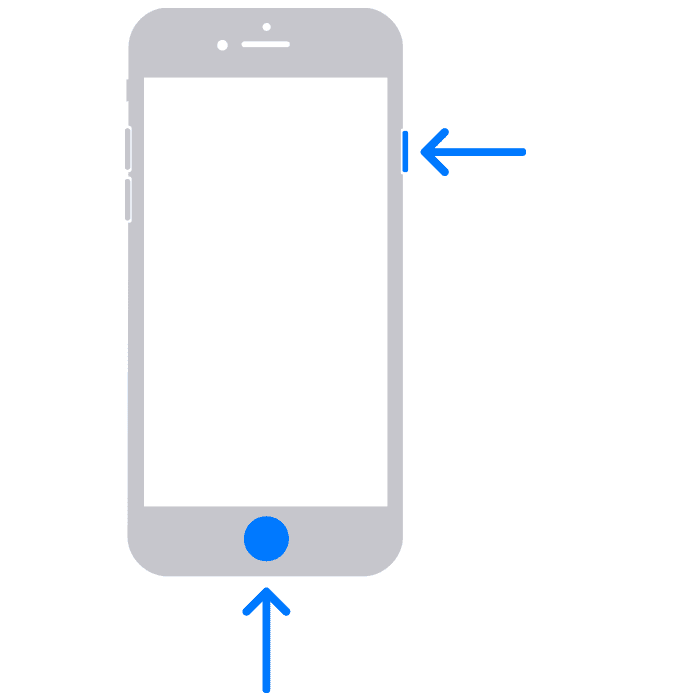
- 同时按侧面(或顶部)按钮和主页按钮。
- 快速释放两个按钮。您将获得相同的视觉和音频提示。
| iPhone型号 | 按钮组合 |
|---|---|
| iPhone X和更新(面部ID) | 侧按钮 +音量上的按钮 |
| iPhone 8及以上(主页按钮) | 侧面(或顶部)按钮 +主页按钮 |
查找您的屏幕截图
拍摄屏幕截图后,屏幕左下角将出现一个小缩略图。你可以:
- 点击缩略图:这将打开一个预览,您可以在其中编辑,裁剪或共享屏幕截图。
- 向左滑动缩略图:这将删除预览并将屏幕截图保存到您的照片应用程序中。
- 什么都不做:屏幕截图将自动保存到您的照片应用程序中。
截图的替代方法
如果按钮组合对您来说很棘手,则还有其他选择:
- Assyrivetouch:此可访问性功能使您可以创建一个自定义按钮,用于制作屏幕截图(和其他操作)。
- 语音命令:如果您启用了“ Hey Siri”,则可以说“ Hey Siri,进行屏幕截图”以捕获屏幕。
编辑和共享
拍摄屏幕截图后,您可以使用预览中的标记工具进行编辑。添加文本,图纸或形状以个性化。然后,通过消息,电子邮件或社交媒体直接从预览中分享。
关键要点
- 在iPhone上进行屏幕截图是一个随着模型而变化的快速过程。
- 照片应用程序自动存储用于编辑和组织的屏幕截图。
- 可以直接从照片应用程序完成iPhone的屏幕截图。
在不同的iPhone型号上捕获屏幕截图
在iPhone上屏幕截图是一个直接的过程,可以按下按钮或使用手势来完成。根据模型,步骤略有不同。
在经典模型上使用按钮
带有家庭按钮的iPhone型号使用一个简单的按钮按。为了iPhone 8,,,,iPhone SE,以及早期的模型:
- 按边(或者顶部)按钮和主页按钮同时地。
- 快速释放两个按钮以捕获屏幕。
此方法使用物理触摸ID传感器合并到主页按钮。
利用现代iPhone的手势
iPhone X还有后来的模型面对ID,没有主页按钮。要进行屏幕截图,您应该:
- 按侧按钮和音量上的按钮同时。
- 迅速放开两个按钮以捕捉屏幕截图。
这包括iPhone Xr,,,,iPhone 11系列,iPhone 12系列,iPhone 13系列和预期iPhone 14和iPhone 15型号。
可访问性和辅助功能
可访问功能提供采用屏幕截图的替代方法。协助允许您使用屏幕菜单进行屏幕截图。启用它:
- 去设置>可访问性>触碰>协助并打开它。
- 点击协助按钮。
- 选择截屏从菜单中。
返回点击, 其他可访问性功能,让用户在iPhone的背面进行双重或三倍的屏幕截图,从iPhone 8和后来的型号。必须在可访问性设置在下面触碰。
这些方法对需要或更喜欢替代硬件按钮的用户有帮助。
编辑,组织和共享屏幕截图
在iPhone上捕获屏幕截图可能会毫不费力,但是Apple不仅仅是拍摄图像。真正的功能在于直接编辑和共享选项,在照片应用程序中组织屏幕截图的方法以及每个用户触手可及的高级编辑功能。
立即编辑和分享选项
捕获屏幕截图后,缩略图暂时出现在左下角。点击它进入预览模式,您可以快速注释或裁剪图像。要立即分享,请按并持有此缩略图以提高共享菜单。然后,您可以通过Airdrop,Mail,iCloud等发送屏幕截图。
在照片应用程序中组织屏幕截图
照片应用程序是所有屏幕截图的现场。您可以专门为屏幕截图创建专辑,以使其与其他图像分开。在专辑中,您可以删除不需要的拍摄或对它们进行排序,从而使屏幕截图保持整洁且易于访问。
高级编辑功能和技巧
有关更详细的编辑,请在“照片应用程序”中打开屏幕截图,然后选择“编辑”模式。在这里,您可以旋转图像,应用过滤器,甚至添加签名。对于在Safari中浏览的iPhone用户,可以选择全页屏幕截图,该屏幕截图可以保存为PDF并存储在iCloud或Files应用程序中。重要的是要知道将屏幕截图保存为PNG文件,从而保留原始图像的质量。
